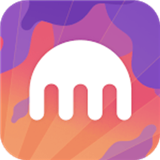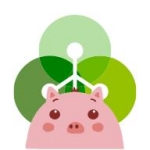Win10如何打开摄像头 win10激活后摄像头在哪
时间:2019-08-06 来源:互联网 浏览量:

windows10激活工具绿色版(暂未上线)_win10专业版激活工具v17.0
windows10激活工具是专为激活win10系统而制作的,不仅支持一键激活win10专业版系统,还支持激活其他版本的windows和office办公软件。Windows10激活工具操作简单,只需一键操作,永久免费使用。暴风win10激活工具支持激活所有32位 64位的Windows10系统。
最近有小伙伴在问Win10摄像头在哪,Win10怎么打开摄像头?下面一起来看看操作方法。
我们打开摄像头比较方便的方法是在WIN10的搜索框中直接输入相机搜索。
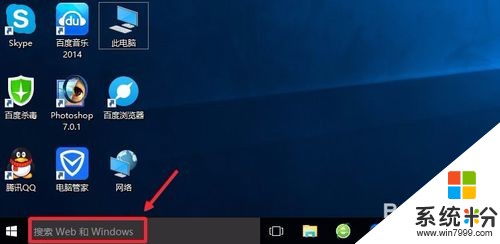
然后搜索结果中点击相机打开。
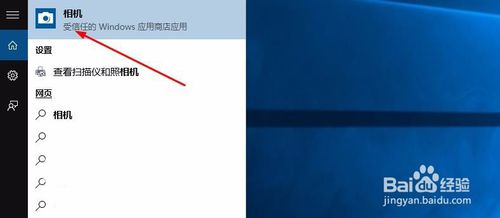
打开摄像头以后,我们就可以进行拍照或者摄像操作了。
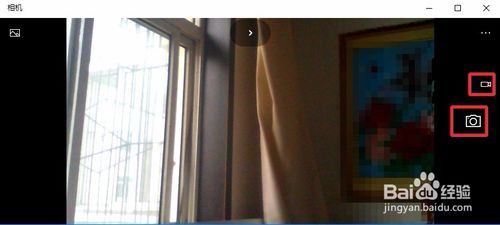
当然我们也可以点击开始菜单所有应用中找到相机直接点击打开。

用摄像头拍摄的照片或者拍摄的内容在哪里保存呢,点击此电脑然后打开图片。
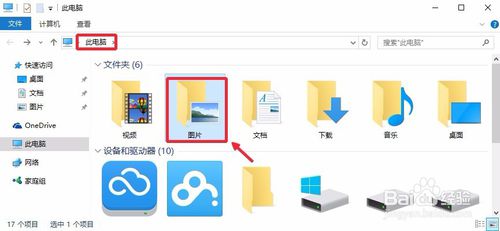
图片文件夹的本地图片中可以看到我们拍摄的内容。
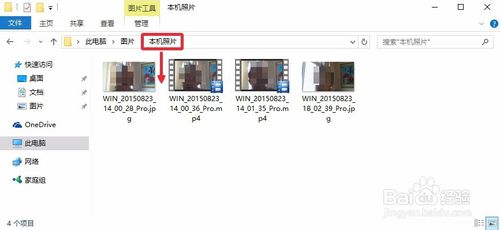
当然有时候我们不想使用摄像头的时候,可以关闭摄像头。点击开始菜单设置。
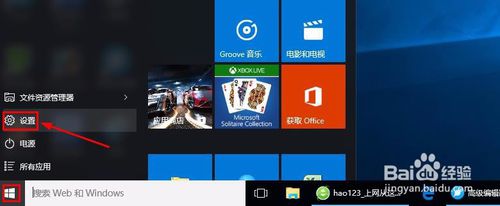
设置界面点击隐私打开。
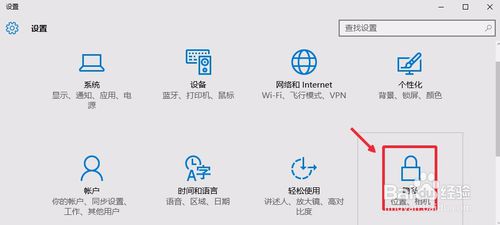
隐私中我们找到相机,然后右边这里摄像头默认是打开的,我们点击关闭。
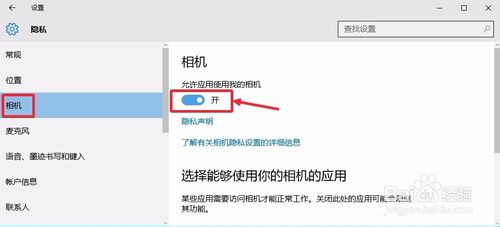
windows10操作系统
本文是用一体机自带的摄像头进行有关操作,其它可以参考小编经验。
以上就是Win10打开摄像头的方法,有需要的可以参考一下。
以上就是系统粉小编为您带来的Win10如何打开摄像头,win10激活后摄像头在哪,win10摄像头激活,希望大家能够永久激活成功!
我要分享:
相关资讯
热门手机应用
最新热门游戏
激活工具推荐
- 1 office2016激活软件kms office2016激活工kms
- 2 激活win10找不到文件位置 win10激活+找不到文件位置
- 3 小马win10激活使用方法 怎么用小马激活win10
- 4迷你版kms激活工具 win10迷你版kms激活工具
- 5win10cad2008重复激活 win8/7系统cad2008反复激活
- 6win7如何激活步骤 win7激活流程
- 7win10怎么激活管理员账号和密码 win10激活administrator
- 8联想e430装win7激活 e430cwin8改win7激活
- 9office2016永久密钥激活 永久激活office2016的方法
- 10win7专业版产品激活码 win7专业版产品密钥激活码